Questa guida spiega cos'è Apk gestore di pacchetti e come eseguire varie operazioni di gestione dei pacchetti di Alpine Linux utilizzando il gestore di pacchetti della riga di comando Apk con esempi.
Una breve introduzione al gestore di pacchetti apk
Apk, sta per A lpine P pacchetto K eeper, è il gestore di pacchetti predefinito per Alpine Linux. Viene utilizzato per installare, aggiornare, aggiornare, cercare, elencare e rimuovere pacchetti su un sistema Alpine Linux in esecuzione. Apk fa parte di apk-tools pacchetto preinstallato in tutte le versioni di Alpine Linux.
Apk recupera i pacchetti e le informazioni sui pacchetti disponibili nei repository online. Ogni repository contiene un file di indice speciale, denominato APKINDEX.tar.gz . Tutti i pacchetti software archiviati in un repository sono firmati digitalmente tar.gz archivi. Hanno l'estensione .apk , e sono spesso chiamati "a-pack" .
A partire da Alpine Linux versione 3.3, ci sono due repository abilitati per impostazione predefinita. Sono - main e community .
Il [main] repository è costituito dai pacchetti che sono stati accuratamente testati e ufficialmente supportati dal core team di Alpine Linux. Il [community] repository contiene i pacchetti supportati dalla comunità che sono accettati da [testing] o [edge] deposito. Il [testing] repository di solito hanno i pacchetti nuovi, rotti e/o obsoleti. Non viene fornito alcun supporto per questo repository e non è incluso negli snapshot di rilascio.
Tutti i repository sono configurati in /etc/apk/repositories file. Diamo un'occhiata al contenuto di questo file usando cat comando:
$ cat /etc/apk/repositoriesRisultato di esempio:
https://sjc.edge.kernel.org/alpine/edge/main
https://sjc.edge.kernel.org/alpine/edge/community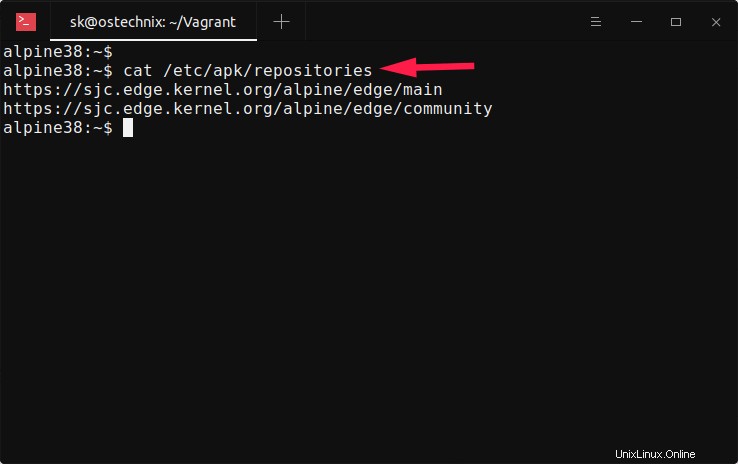
Ogni riga nel file sopra indica un repository. Come puoi vedere nell'output sopra, ho abilitato [edge] repository, quindi è una versione a rilascio progressivo.
Se stai utilizzando una versione stabile, dovresti aver visto il numero di versione, ad esempio v3.12 , come di seguito:
https://sjc.edge.kernel.org/alpine/v3.12/main
https://sjc.edge.kernel.org/alpine/v3.12/communityEsempi di comandi Apk per installare e gestire i pacchetti in Alpine Linux
La gestione dei pacchetti utilizzando apk in Alpine Linux è abbastanza semplice e diretta. Apk non include molte opzioni e la sintassi è più facile da ricordare.
L'utilizzo tipico di apk package manager è:
apk [<OPTIONS>...] COMMAND [<ARGUMENTS>...]Lascia che ti mostri alcuni comandi importanti per le operazioni quotidiane.
1. Visualizza la guida del comando apk
Se non conosci apk, puoi visualizzare la sezione della guida del comando apk in qualsiasi momento eseguendo questo comando:
$ apk --helpapk ha molti sottocomandi per eseguire un'operazione specifica. Per visualizzare la sezione della guida di un sottocomando, eseguire:
$ apk add --help2. Aggiorna l'elenco dei pacchetti in Alpine Linux
Per ottenere l'elenco dei pacchetti disponibili nei repository Alpine Linux, esegui semplicemente:
$ sudo apk updateRisultato di esempio:
fetch https://sjc.edge.kernel.org/alpine/edge/main/x86_64/APKINDEX.tar.gz
fetch https://sjc.edge.kernel.org/alpine/edge/community/x86_64/APKINDEX.tar.gz
v20201218-310-g44bdae590f [https://sjc.edge.kernel.org/alpine/edge/main]
v20201218-333-ga9f7a8a644 [https://sjc.edge.kernel.org/alpine/edge/community]
OK: 13780 distinct packages available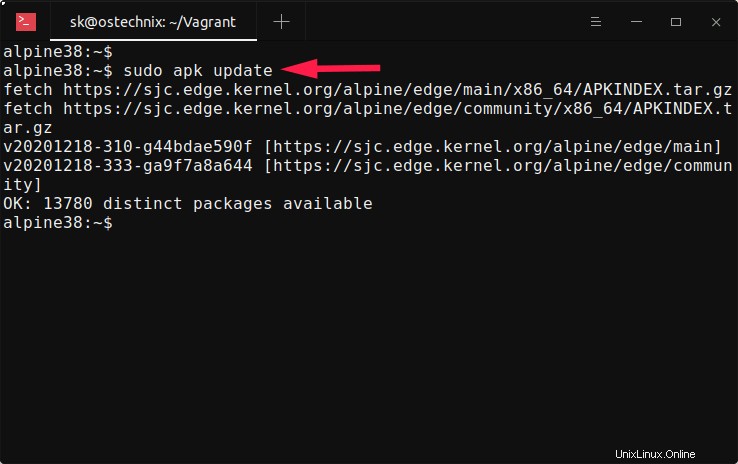
Come puoi vedere nell'output sopra, attualmente ci sono 13780 pacchetti disponibili nei repository Alpine. Tieni presente che questi non sono il numero totale di pacchetti installati localmente ma il numero totale di pacchetti disponibili.
3. Installa i pacchetti in Alpine Linux
Per aggiungere o installare un pacchetto, ad esempio vim , in Alpine Linux, esegui semplicemente:
$ sudo apk add vimIl comando precedente installerà vim e le sue dipendenze.
(1/3) Installing xxd (8.2.2137-r0)
(2/3) Installing lua5.3-libs (5.3.6-r0)
(3/3) Installing vim (8.2.2137-r0)
Executing busybox-1.32.0-r8.trigger
OK: 163 MiB in 87 packages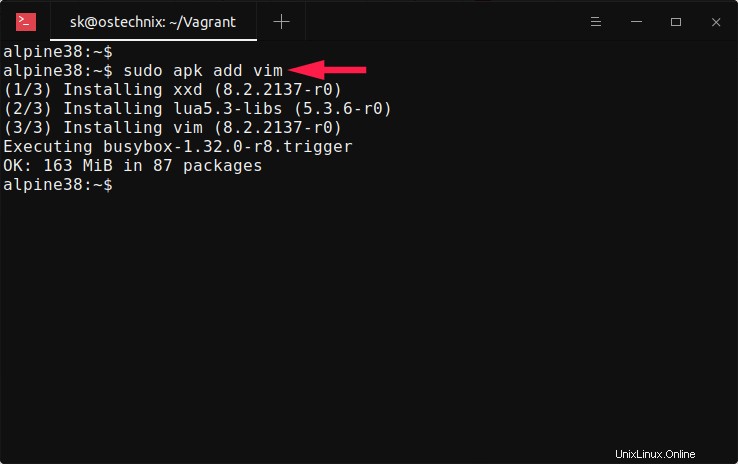
Allo stesso modo, puoi aggiungere più pacchetti menzionandoli con uno spazio come di seguito:
$ sudo apk PackageName1 PackageName23.1. Installa i pacchetti locali
Se hai già scaricato un pacchetto, puoi installarlo come di seguito.
$ sudo apk add --allow-untrusted vim-8.2.2137-r0.apkPuoi anche installare più pacchetti:
$ sudo apk add --allow-untrusted PackageName1.apk PackageName2.apk PackageName3.apk4. Rimuovere i pacchetti in Alpine Linux
Per disinstallare o rimuovere un pacchetto installato dal tuo sistema Alpine Linux, esegui:
$ sudo apk del vimQuesto comando rimuoverà vim e le sue dipendenze.
(1/3) Purging vim (8.2.2137-r0)
(2/3) Purging xxd (8.2.2137-r0)
(3/3) Purging lua5.3-libs (5.3.6-r0)
Executing busybox-1.32.0-r8.trigger
OK: 144 MiB in 84 packages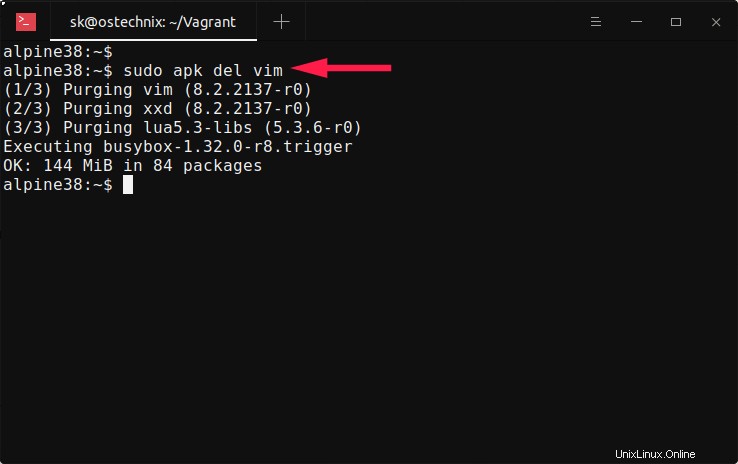
Se desideri eliminare più pacchetti, menzionali con spazi separati.
5. Cerca i pacchetti in Alpine Linux
I repository Alpine Linux contengono più di 13.000 pacchetti. Puoi elencare tutti i pacchetti disponibili, insieme alla loro descrizione, usando il comando:
$ apk search -vRisultato di esempio:
kleopatra-20.08.3-r0 - Certificate Manager and Unified Crypto GUI
py3-libevdev-0.9-r0 - Python3 wrapper around the evdev library
telepathy-farstream-dev-0.6.2_git20190919-r0 - Telepathy GLib-based client library that uses Farstream to handle Call channels (development files)
vulkan-loader-1.2.137-r0 - Vulkan Installable Client Driver (ICD) Loader
mtd-utils-ubi-2.1.2-r0 - MTD utils (UBI and UBIFS commands)
hwids-udev-20201207-r0 - Hardware identification databases (udev integration)
py3-rsa-4.6-r0 - Pure-Python3 RSA implementation
[...]
Per visualizzare solo il numero totale di pacchi, invia l'output a wc comando come di seguito:
$ apk search -v | wc -lPuoi anche ottenere l'elenco di tutti i pacchetti che corrispondono a un modello. Ad esempio, il comando seguente visualizzerà tutti i pacchetti che corrispondono al termine di ricerca "vim".
$ apk search -v 'vim*'Se desideri visualizzare solo i pacchetti che contengono un termine specifico nella loro descrizione , esegui:
$ apk search -v --description 'disk'
Oppure, usa brevemente -d interruttore:
$ apk search -v -d 'disk'6. Visualizza i dettagli del pacchetto in Alpine Linux
Per visualizzare i dettagli di un pacchetto specifico, possiamo utilizzare info comando come di seguito:
$ apk info vimVedrai la piccola descrizione del pacchetto fornito e il sito Web in cui è ospitato.
Risultato di esempio:
vim-8.2.2137-r0 description:
Improved vi-style text editor
vim-8.2.2137-r0 webpage:
https://www.vim.org/
vim-8.2.2137-r0 installed size:
18 MiB
gvim-8.2.2137-r0 description:
advanced text editor, with GUI
gvim-8.2.2137-r0 webpage:
https://www.vim.org/
gvim-8.2.2137-r0 installed size:
29 MiB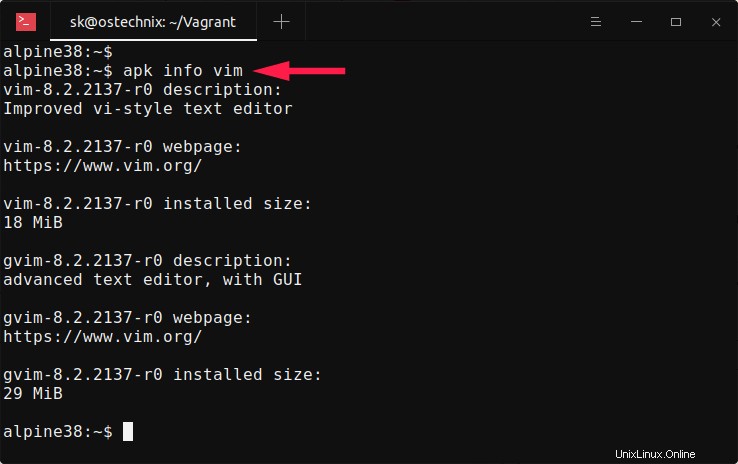
Come puoi vedere, questo comando non solo elenca i dettagli del pacchetto vim ma anche i dettagli degli altri pacchetti che contengono il pattern "vim" nel loro nome.
Se vuoi le informazioni dettagliate sul pacchetto dato e le sue dipendenze, usa -a bandiera.
$ apk info -a vimIl comando precedente visualizzerà i seguenti dettagli:
- descrizione del pacchetto.
- sito web del pacchetto.
- dimensione installata (ovvero la dimensione richiesta dal pacchetto dopo l'installazione).
- il contenuto del pacchetto (ovvero l'elenco dei file che il pacchetto installa).
- dipendenze dei pacchetti, ovvero quali pacchetti sono necessari per utilizzare questo.
- quali pacchetti richiedono l'installazione di questo.
- e altro.
7. Elenca i pacchetti installati in Alpine Linux
Per visualizzare l'elenco di tutti i pacchetti installati nel tuo sistema Alpine Linux, esegui:
$ apk infoRisultato di esempio:
lm_sensors
man
virtualbox-guest-modules-virt
musl
libcrypto1.1
libssl1.1
apk-tools
musl-utils
busybox
alpine-baselayout
[...]Puoi anche elencare i pacchetti installati con il loro numero di versione e descrizione:
$ apk info -vvRisultato di esempio:
lm_sensors-3.4.0-r6 - Collection of user space tools for general SMBus access and hardware monitoring.
man-1.14.3-r0 - dummy package for upgrade compatibility. this can safely be removed
virtualbox-guest-modules-virt-4.14.167-r0 - VirtualBox Additions kernel modules for virt
musl-1.2.2_pre6-r0 - the musl c library (libc) implementation
libcrypto1.1-1.1.1i-r0 - Crypto library from openssl
libssl1.1-1.1.1i-r0 - SSL shared libraries
apk-tools-2.12.0-r3 - Alpine Package Keeper - package manager for alpine
musl-utils-1.2.2_pre6-r0 - the musl c library (libc) implementation
busybox-1.32.0-r8 - Size optimized toolbox of many common UNIX utilities
alpine-baselayout-3.2.0-r8 - Alpine base dir structure and init scripts
[...]Elenca solo il numero totale di pacchetti installati:
$ apk info | wc -l
878. Aggiorna i pacchetti in Alpine Linux
Per aggiornare un pacchetto specifico, esegui:
$ sudo apk update$ sudo apk add -u vimOppure,
$ sudo apk add --upgrade vimPer aggiornare tutti i pacchetti installati, esegui:
$ sudo apk update$ sudo apk upgradePuoi anche combinare il comando sopra in uno come di seguito:
$ sudo apk -U upgrade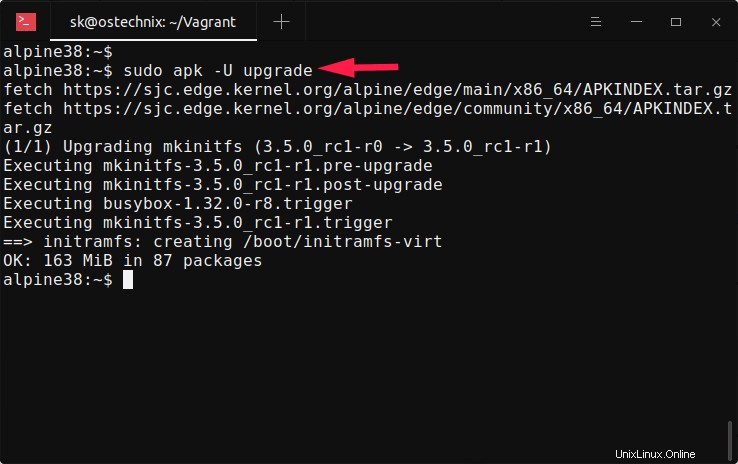
9. Aggiorna Alpine Linux
L'aggiornamento di Alpine Linux in esecuzione alla successiva versione disponibile è facile! Alpine Linux è disponibile in due edizioni:
- stabile
- rilascio a rotazione (edge)
Puoi eseguire l'aggiornamento dalla versione stabile corrente a una versione più recente o convertire una versione stabile in una versione con rilascio progressivo.
Istruzioni più dettagliate sono disponibili nella seguente guida:
- Come aggiornare Alpine Linux all'ultima versione
10. Tieni un pacchetto dall'aggiornamento
A volte, si desidera impedire o sospendere l'aggiornamento automatico di un pacchetto per qualche motivo durante l'aggiornamento del sistema Alpine Linux. Potrebbero esserci molte ragioni per trattenere un pacco. Ad esempio, una particolare versione è richiesta da un'applicazione per funzionare correttamente. Oppure il nuovo pacchetto potrebbe danneggiare il tuo sistema. Quindi vuoi ignorare l'aggiornamento dei pacchetti quando aggiorni il sistema.
Per sospendere un pacchetto specifico dall'aggiornamento, utilizza uno dei seguenti comandi:
$ sudo apk add vim=8.2.0-r0Oppure,
$ sudo apk add 'vim<8.2.1'E poi, esegui l'aggiornamento del sistema usando il comando:
$ sudo apk upgradeQuesto comando aggiornerà tutti i pacchetti ma manterrà il pacchetto vim alla versione 8.2.0 o inferiore.
Successivamente puoi aggiornare il pacchetto vim alla versione attualmente disponibile come di seguito:
$ sudo apk add 'vim>8.2.1'Puoi anche utilizzare la corrispondenza della versione "fuzzy" per aggiungere la versione a una versione principale/secondaria. Ad esempio, il comando seguente corrisponderà a qualsiasi versione di vim che inizia con 8.2.
$ sudo apk add 'vim=~8.2'Lettura correlata:
- Come ignorare l'aggiornamento di un pacchetto in Arch Linux
- Come impedire l'aggiornamento di un pacchetto in Debian, Ubuntu
11. Scarica i pacchetti in Alpine Linux
A volte, vuoi scaricare un pacchetto specifico ma non vuoi installarlo. Ad esempio, scarichiamo il pacchetto vim usando il comando:
$ apk fetch vimIl comando precedente mostrerà il pacchetto vim dai repository Alpine e lo salverà nella directory corrente.
$ ls
vim-8.2.2137-r0.apk
Se vuoi salvare il pacchetto in un percorso diverso, usa -o interruttore.
$ apk fetch vim -o ~/DownloadsTieni presente che questo comando non scaricherà tutte le dipendenze richieste ma solo il pacchetto effettivo.
Per scaricare il pacchetto fornito insieme a tutte le dipendenze richieste, usa -R (--recursive ) bandiera:
$ apk fetch -R vimRisultato di esempio:
Downloading xxd-8.2.2137-r0
Downloading ncurses-libs-6.2_p20201219-r0
Downloading musl-1.2.2_pre6-r0
Downloading lua5.3-libs-5.3.6-r0
Downloading vim-8.2.2137-r0
Downloading ncurses-terminfo-base-6.2_p20201219-r0Puoi installare i pacchetti scaricati localmente come mostrato in 3.1. Installa i pacchetti locali sezione.
12. Visualizza i dettagli del repository di un pacchetto
Potresti voler trovare da quale repository proviene un pacchetto. Apk ha anche un sottocomando per quello.
Per visualizzare il repository un pacchetto (ad es. vim ) è stato installato da e verrà aggiornato da, utilizzare apk policy comando:
$ apk policy vimRisultato di esempio:
vim policy:
8.2.2137-r0:
lib/apk/db/installed
etc/apk/cache
https://sjc.edge.kernel.org/alpine/edge/main
Come puoi vedere, il pacchetto vim è stato installato da [main] deposito.
13. Mostra le statistiche di pacchetti e repository
Possiamo stampare le statistiche sui pacchetti installati e sui repository di pacchetti usando il comando:
$ apk statsRisultato di esempio:
installed:
packages: 87
dirs: 485
files: 9617
bytes: 171270144
triggers: 5
available:
names: 30975
packages: 13773
atoms:
num: 976114. Pulisci la cache dei pacchetti
Per impostazione predefinita, tutti i pacchetti installati sono memorizzati nella cache in /etc/apk/cache/ directory. Quando i pacchetti più recenti vengono aggiunti alla cache, le versioni precedenti dei pacchetti rimangono per impostazione predefinita.
Se non vuoi le versioni precedenti dei pacchetti, puoi semplicemente svuotare la cache del pacchetto usando il comando:
$ sudo apk cache cleanSe vuoi vedere quali versioni sono state eliminate, usa l'opzione -v (dettagliata):
$ sudo apk -v cache cleanSe hai eliminato accidentalmente dei pacchetti dalla cache, puoi scaricarli usando il comando:
$ sudo apk cache downloadPuoi anche eliminare la cache e scaricare il pacchetto mancante con un unico comando:
$ sudo apk cache -v syncSpero che questo aiuti.